Anti Ribet, Begini Cara Rekam Layar Laptop OS Windows 10 Tanpa Aplikasi
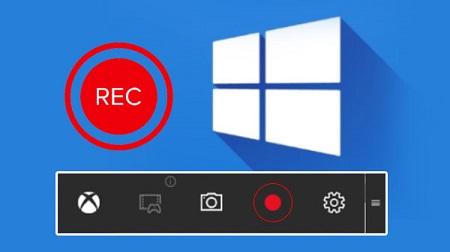

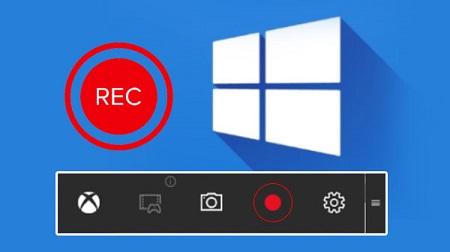
1. Masuk ke pengaturan komputer dengan mengklik logo Start Windows dan pilih "Setting",
2. Klik opsi Gaming,
3. Pilih opsi "Capture" untuk mengatur kualitas dan ukuran file rekaman. Mulai dari maksimal waktu perekaman, kualitas audio, frame rate hingga kualitas gambar yang terekam,
5. Mulai proses rekaman, kemudian tekan tombol Windows + G,
6. Setelah ditekan akan mendapatkan Game Bar yang berisi berbagai menu proses rekaman,
7. Ketika ingin merekam layar, klik “Start Recording”,
8. Jika ingin berhenti merekam, klik tombol “Stop Recording” pada bagian kanan atas,
9. Setelah selesai, muncul notifikasi.
1. Buka Chrome dan masuk ke Chrome Web Store,
2. Di kolom "Search’ ketik "Awesome Screenshot & Screen Recorder" atau lainnya,
3. Klik "Add to Chrome",
4. Klik "Add Extension",
5. Buka extension "Awesome Screenshot & Screen Recorder",
6. Pilih "Recorder",
7. Klik "Start Recording".
Demikian pembahasan mengenai cara rekam layar laptop OS Windows 10 tanpa aplikasi Selamat Mencoba
Editor : Hadi Widodo












